지난 포스트에 이어 계속 타협접을 짚어 본다. 모든 것은 나 개인의 의견이다.
(더 보기…)[작성자:] changwoo
-
워드프레스 개발은 타협이 절반 #1
세상 모든 것이 다 독불장군으로 혼자서 설 수 없는 건 자명한 사실. 워드프레스도 마찬가지다. 여러 가지 조건과 상황에 맞춰 잘 타협해야 한다.
(더 보기…) -
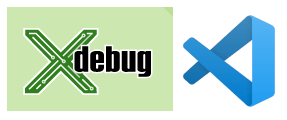
VSCode에서 PHP Remote Debugging 설정
나는 주력으로 PhpStorm IDE를 꽤 오랫동안 사용해 오고 있다. IDE로서 매우 편리한 기능들이 많기 때문에 버릴 수가 없다.
하지만 요즘은 VSCode가 엄청나게 많은 개발자들의 지지를 얻고 있다. 무료로 사용 가능하고 많은 확장 기능들이 있어 그 나름대로 많이 편리한 것 같다. 가볍기도 하고.
나는 그동안 PhpStorm에서 최고로 유용한 기능으로 꼽았던 것이 PHP 원격 디버깅 기능이었다. 다만, 이건 PhpStorm에서만 가능한 사항은 아니고 IDE 별로 적절히 지원만 해 주면 가능한 기능이다.
앞으로 PhpStorm을 애용할 생각이지만, VSCode를 활용한 개발 환경은 대안으로 늘 만들어 두고 싶었다. 그 중 넘어야 할 산(?) 중 하나인 원격 디버깅 기능을 VSCode에서 셋업해 봤다.
PHP Debug
Extensions 메뉴를 선택하고, ‘PHP Debug’를 입력해 확장을 설치한다.
그다음 디버깅을 하려는 소스 코드가 있는 디렉토리를 연다. 만약 워드프레스 테마나 플러그인을 작업하려면 워드프레스 루트 디렉토리를 여는 것을 더 권장한다.
VSCode의 설정을 저장하는 .vscode 디렉토리가 생성된다 (만약 없으면 만들면 된다). 이 디렉토리에 launch.json 파일을 생성한다 (마찬가지로 없으면 만들면 된다). 이 파일에 다음처럼 셋팅을 준비한다.
{ "version": "0.2.0", "configurations": [ { "name": "Remote Debugging", "type": "php", "request": "launch", "port": 9003, "pathMappings": { "/path/to/wp": "${workspaceFolder}/" } } ] }- 기본 템플릿 코드는 적당히 무시하고 위 코드로 갈음한다.
- XDebug 3가 나오면서 기본 포트가 9000번에서 9003번으로 변경되었다. 해당 사항을 명시한다.
- 호스트는 로컬 개발을 가정하므로 기본인 localhost로 생략하였다.
- type으로 php를 설정한다.
- request는 launch로 고정된다.
- pathMappings 부분의
/path/to/wp부분은 현재 VSCode에서 열어둔 디렉토리 절대경로 설정한다. - name은 임의의 이름이다. 마음대로 정하면 된다.
이렇게 하면 ‘Run and Debug’ 메뉴에서 ‘Remote Debugging’ 실행 항목이 생성된다. ‘Start Debugging’ 아이콘을 눌러 디버깅을 실행하면 된다.
PHP XDebug 설정
xdebug 설정 부분은 대략 아래와 같다.
zend_extension=xdebug.so xdebug.mode=develop,debug xdebug.remote_enable=on xdebug.start_with_request=trigger xdebug.idekey=phpstorm-xdebug- 이 설정은 XDebug 3의 설정이다. 2와 다르다. 버전을 확인하여 3.X인지 확인하자.
- mode가 develop도 같이 넣어 에러 출력도 같이 더했다. 원하지 않으면 debug만 넣으면 된다.
- start_with_requst=yes로 하는 방법도 있다. 그런데 이렇게 하면 언제나 디버깅이 실행된다. 브라우저에서 적절히 ON/OFF를 결정할 수 있으려면 trigger를 설정하면 된다.
- 브라우저에서 ON/OFF를 결정하는 방법은 세션 쿠키를 보내는 방법이다. 이때 사용하는 설정이 idekey. 이 값을 phpstorm-xdebug로 정했다. 디버깅은 VSCode 뿐만 아니라 PhpStorm에서도 번갈항 쓰는 데다, PhpStorm이 더 주력이기 때문이다.
브라우저 설정
start_with_requst=trigger로 설정했으면 이 과정이 필요하다. 브라우저에 절절히 세션 쿠키를 넣을 방법이 필요하기 때문이다. 어지간한 브라우저마다 PHP 디버깅을 위한 확장 프로그램을 제공할 것이다. 나는 주로 파이어폭스와 XDebug Session Cookie를 사용한다. 설치한 다음 쿠키 값으로 phpstorm-xdebug를 설정한다.
플러그인을 통해 세션 쿠키 값을 셋팅할 수 있다. 디버깅 시작
워드프레스의 프론트 메인 파일인 index.php에 적당히 브레이크 포인트를 넣고 디버깅을 시작해 봤다. 아래처럼 PHP 처리가 중간에 멈추면서, 해당 과정 중의 콜스택, 변수 정보를 모두 속속들이 볼 수 있다. 여기에서 함수 안으로 들어갈지, 다음 코드 라인으로 진행할지 결정할 수 있다.
- 현재 브레이크 포인트에 걸려서 중지된 라인이 하이라이트되었다.
- 디버깅 툴이다. 코드 진행을 제어할 수 있다.
- 현재 상태의 변수 이름과 값을 확인할 수 있다. 매우 유용하다.
- 콜스택이 나타난다.
배열의 활용이 두드러진 PHP 코드는 런타임 때 대체 연관 배열 변수 값이 어떤 구조인지 알아보기 어려운 경우가 많다. 이 때 사용할 수 있는 가장 강력한 툴이 바로 XDebug를 활용한 원격 디버깅인 것 같다. 이렇게 XDebug의 원격 디버깅 기능을 활용하면 프로그램의 상황을 자세히 파악하면서 개발할 수가 있다. 보다 품질 좋은 코드를 작성하려면 반드시 필요하다.
-
FakerPress: 테스트용 포스트 일괄 생성 플러그인
지난번 WP CLI를 소개하는 포스팅 때 개발 테스트를 위해 일괄적으로 임의의 포스팅을 대량으로 생성하는 명령어인 wp post generate에 대해 소개하였다.
그런데 이 명령어는 포스트의 내용까지는 대량 작성하기가 어려운 점이 있어 단순히 포스트 수만 채우는 정도까지만 유용하다. 그러므로 포스트의 내용이 제대로 출력되는지, 스타일이 제대로 반영되는지 등의 디테일한 사항까지 체크할 수 있으려면 조금 역부족이다.
그럴 때 정말 유용한 플러그인이 바로 FakerPress 이다. 개발 초기 테스트를 위한 포스트를 원하는대로 생성이 가능하다. 오늘은 이 플러그인을 간단히 소개할까 한다.
FakerPress는 오픈 소스 플러그인이다. WordPress 플러그인 목록에서 간단히 다운로드 받아 설치할 수 있으며 활성화 즉시 사용 가능하다.
포스트 생성시 갯수는 물론이고 해당 포스트에 카테고리, 태그, 본문 작성시 삽입할 구조까지 얼추 지정 가능하다. 특히 랜덤한 이미지까지 삽입할 수 있어 매우 유용하다.

포스트의 필드를 적절히 조절 가능 
포스트 콘텐츠 구조까지 적당히 조절 가능 
택소노미나 메타 필드까지 조절 가능 이렇게 랜덤 생성된 포스트는 모두 FakerPress가 작성한 가짜 포스트라는 태깅이 되어 있어 모두 손쉽게 삭제 가능하다. 설정 페이지로 가서
Let It Go!만 입력하면 차후 언제나 깔끔하고 간단하게 생성한 포스트를 제거 가능하다.
가버려! 가짜 포스트를 나름 의미 있게 일일이 생성하는 것은 꽤 귀찮은 일인데, 이 플러그인을 쓰면 꽤 유용하다. 테마 개발자라믄 사용을 강력히 추천한다.
-
워드프레스 자동 설치 스크립트 샘플
이번 포스팅은 특정 디렉토리를 기준으로 DB 생성, 소스 다운로드, 설치 및 초기 셋팅을 정해진대로 수행하는 스크립트의 예제를 올린다.
그동안 간단히 만들어 사용한 거고 WP-CLI를 사용하는 좋은 예시인 것 같다. 코드는 gist 에서 확인할 수 있다.
이 코드에서 처음에 지정해 줘야 할 변수값들이 있다. 확인해 보자.
WP_ROOT="/path/to/wp/root" DB_ROOT_PASS='0000' ADMIN_USER=user ADMIN_EMAIL=user@email.com ADMIN_PASS=pass SMTP_USER=user@gmail.com SMTP_PASS=passWP_ROOT은 워드프레스 설치들을 모아놓은 상위 디렉토리이다. 여기가 만약/home/changwoo/develop/wordpress였다면 이 디렉토리의 서브디렉토리별로 워드프레스 설치본이 하나씩 생성된다.ADMIN_USER,ADMIN_EMAIL,ADMIN_PASS는워드프레스 최초설치시 생성하는 관리자의 로그인, 이메일, 패스워드가 된다. 적절히 셋팅해두자.SMTP_USER,SMTP_PASS는기본으로 지메일 SMTP 세팅을 정해두고, 사용자와 패스워드를 입력한다. 지메일 계정의 낮은 보안 앱 접근을 허용해 두어야 하는 것을 잊지 말자.중간에 내가 사용하는 naran 프로젝트 플러그인 몇가지도 추가되어 있다. 이것을 정상적으로 실행하려면 git이 설치되어 있어야 한다. 또한 WP CLI를 기본적으로 사용하므로 반드시 설치되어 있어야 하고.
wp_install 스크립트는 다음과 같이 실행될 것이다.
$ wp_install foo ... (설치 메시지) Successfully installed. DB USER/PASS: foo / IDLcKVrGJ4Ju예를 들어
WP_ROOT가/home/changwoo/develop/wordpres였다면 이 아래foo라는 디렉토리 아래 워드프레스가 설치된 것이 보일 것이다. 그리고 이 워드프레스의 도메인은http://foo.dev.site로 설정되어 있다. 나머지 서버 설정은 따로 진행하면 된다.스크립트는 예시일 뿐이다. 각자의 환경에 따라 적절히 변경해서 사용하도록 하자.
-
wp-cli 사용하기 #3
어제의 포스팅에 이어 wp-cli에 대해 소개하는 포스팅을 작성한다. 오늘은 아마도 마무리하는 글에 걸맞게 실무적으로 유용한 명령들이 될 것이다.
(더 보기…) -
wp-cli 사용하기 #2
지난 포스트에 이어 wp cli 사용에 대해 계속 포스팅한다. 이 멋진 툴을 소개하려니 신난다. 한번에 좌르륵 풀어내기보다는 아껴서 조금씩조금씩 이야기하고 싶다. 자, 우선 무엇부터 시작할까?
(더 보기…) -
wp-cli 사용하기 #1
의식의 흐름대로 흘러가는 1일 1워프 중이다. 적당히, 진짜 적당껏 분량 조절해서 하루에 하나씩 원하는 내용을 적는 중이다.
오늘은 드디어 wp-cli의 이야기를 하게 된다. 워드프레스 개발자로서 반드시 숙지해야 할 녀석, 그리고 할 이야기가 무지무지 많은 녀석이다.
(더 보기…) -
워드프레스 플러그인/테마 올바르게 번역하기
잘못된 방법
예전에 워드프레스 플러그인 만들기라는 문서를 작성한 적이 있다. 꽤 오래된 문서인데 (벌써 햇수로 6년 되었다!), 워드프레스 API는 여기서 그렇게 변경된 건 없는 것 같다.
이 문서는 귀찮아서 업데이트하지 않고 있는데, 여기서의 텍스트 번역 부분은 그 당시 워드프레스 환경 및 일반적인 PHP 애플리케이션에 대해서는 맞다. 그러나 더이상 이 방법이 올바르다고 보기 어렵다.
왜냐면 PoEdit을 이용한 소스 검색은 플러그인/테마의 헤더까지 번역문을 생성하지 않기 때문이다.
올바른 방법
플러그인 목록에 플러그인 제목과 나머지 헤더 내용까지 정확하게 번역하려면 wp-cli를 사용하는 것이 좋다. 이 앱에 대해서는 따로 소개하는 포스팅을 작성할 생각인데, 오늘은 맛보기로 미리 언급하기로 하자. 🙂
wp cli 에는 i18n 명령이 있다. i18n은 ‘internationalization’을 간단히 줄여 쓸 때 자주 사용한다. 욕 아니다. i와 n 사이에 정확히 18글자가 있기 때문이다. 굳이 번역하면 ‘국제화’ 정도?
사족으로, 이에 반대되는 개념이 지역화, 즉 ‘localization’ 인데 이것도 쓰기 어렵다고 ‘l10n’이라고 쓴다.
i18n 명령의 서브 명령어로 ‘make-pot’과 ‘make-json’ 둘이 있다.
make-json은 블록 에디터가 등장한 이후 자바스크립트에서 보다 편리하게 번역문을 처리하기 위한 새 방법을 지원하는 명령어고, 오늘 포스팅의 범위를 살짝 벗어난다.
그럼 make-pot을 살펴보자. foo라는 플러그인을 예시로 레시피를 만들어 보자. 참고로 도메인은 bar라고 가정하자. 즉 소스 코드에서
__( 'Hello, World!', 'bar' );처럼 번역 텍스트를 작성했다는 뜻이다.cd <wordpress_path>/wp-content/plugins/foo mkdir languages # 디렉토리가 만들어지지 않았다면. wp-cli i18n make-pot . ./languages/bar.pot --domain=barwp-cli로 번역 텍스트를 추출하면 기특하게 헤더 텍스트까지 알아서 잘 고려한다. 게다가 커맨드라인 방식이라 스크립트 처리하기 용이하다.
이후 PoEdit을 이용해 번역문을 만든다. 만약 한국어로 번역했다면, 번역 파일의 이름은
bar-ko_KR.po가 된다.기타: XDebug 사용시 트러블슈팅
아마 xdebug를 사용하면 wp-cli로 pot 파일 생성시 ‘Maximum function nesting level of …’ 같은 에러를 만날 것이다. 이것은 xdebug가 디버깅을 위해 함수 호출 레벨을 낮춰 두기 때문이다. 아마도 소스 코드에서 번역문을 스캔할 때 꽤 많은 함수 중첩이 필요한가 보다.
에러가 발생한다면 아래와 같은 명령어를 사용해 보자.
php -d xdebug.max_nesting_level=512 $(which wp-cli) i18n [이후 동일]참고로 아래처럼 번역에 불필요한 모듈까지 제거하면 속도 향상이 있다고 한다.
php -n -dextension=phar.so \ -dextension=json.so \ -dextension=mbstring.so \ -d xdebug.max_nesting_level=512 \ $(which wp-cli) i18n (이후 동일) -
플러그인 헤더 보충 설명
플러그인에는 플러그인 헤더가 반드시 필요하다. Header Requirement 코덱스에도 잘 나와 있지만, 몇가지 보충 설명을 더하고자 한다.

플러그인 헤더를 작성하면 몇몇 내용은 플러그인 목록 정보에 반영된다. 한편 몇몇 내용은 플러그인 활성화 때 플러그인이 정상적으로 동작하는 환경인지 점검하기 위한 용도로 사용되기도 한다.
목록 정보에 반영되는 필드들
- Plugin Name: 플러그인 필수 헤더. 플러그인의 제목으로 사용.
- Plugin URI: 기재하면 ‘플러그인 사이트 방문’이라고 나온다.
- Description: 제목 옆에 플러그인 설명란으로 사용.
- Version: 버전 정보로 표시.
- Author: 작성자 정보로 표시.
- Author URI: 기재하면 작성자 이름이 하이퍼링크로 변경. 클릭하면 해당 주소로 이동.
플러그인 활성화시 영향을 주는 필드들
- Requires at least: 플러그인이 요구하는 최소 워드프레스 버전이다. 만약 플러그인에서 사용하는 함수들을 워드프레스가 충분히 지원하는지 안전하게 확인하기 위한 용도로 사용된다. 만약 플러그인이 설치된 워드프레스가 이 버전보다 낮다면 활성화되지 않는다. 잘못하면 사이트 전체가 멈추는 불상사가 생길 수도 있기 때문이다.
- Requires PHP: 플러그인이 요구하는 최소 PHP 버전이다. 마찬가지로 활성화시 PHP 버전을 체크하여 서버의 PHP 버전이 이 값보다 낮다면 플러그인은 활성화되지 않는다. ‘Requires at least’ 필드와 마찬가지로 오작동하면 사이트 전체를 멈출 수도 있기 때문이다.
다국어 지원에 영향을 주는 필드들
- Text Domain: 플러그인이 사용하는 텍스트도메인을 정확히 기재한다. 다국어 파일이 제대로 만들어졌다면 플러그인이 해당 언어로 표시된다. 위 그림에서도 ‘나란 옵션 편집기’나 ‘아키스밋’이나 헤더는 영어로 작성되었지만, 한국어 번역 파일이 존재하기 때문에 해당 헤더 필드가 번역되어 출력된다.
- Domain Path: 플러그인의 번역 파일을 정확히 찾기 위해 도움을 주는 필드이다.
다음에는 플러그인 목록 표시에 잘 반영되는 정확히 번역 파일 제작 방법에 대해 포스팅한다.
-
wp-util #1: wp.template
오늘은 wp-util 스크립트를 소개하고자 한다. 경로는
(더 보기…)/wp-includes/js/wp-util.js이고, 이 스크립트 안에는 두가지 도구가 있는데, 하나는 wp.template, 나머지 하나는 wp.ajax이다. 간단하게 포스팅하는 것이 1일 1워프의 주제인데, 오늘 하루에 두가지를 다 포스팅하기는 내가 너무 힘들고 분량도 아까우므로 🙂 오늘은 그중 하나인 wp.template 만 알아보도록 하자. -
액션/필터 레퍼런스
코어 동작 어딘가에 적절히 콜백을 덧대 자신이 원하는 동작을 만들어내는 것, 이것이 플러그인 개발의 핵심이 아닐까 한다. 그러려면 코어가 어떤 흐름으로 동작하는지, 어떤 액션과 필터를 제공하는지 알아두는 것은 자명하다.
그런 흐름을 잘 정리해 둔 문서가 바로 이 액션 레퍼런스와 필터 레퍼런스이다. 모든 필터와 액션을 담은 것은 아니겠지만, 리퀘스트를 받아 리스폰스를 내기까지의 순서를 따라 잘 나열되어 있다. 가장 흔히 사용되는 대표적인 필터와 액션 흐름을 살펴볼 수 있는 좋은 문서이다.
프론트 기준으로 코어는 아주 대략적으로 이런 흐름으로 진행된다. 이 흐름을 생각하면서 훅을 훑어보면 코어를 이해하는데 많은 도움이 될 것이다.
- 설정 파일 로드, 필수 파일 로드, 데이터베이스 설정.
- MU 플러그인 로드.
- 플러그인 로드.
- 테마 로드.
- 로그인된 사용자 설정.
- 프론트의 주소에 따라 메인 쿼리 준비.
- HTTP 헤더 전송.
- 메인 쿼리 – 데이터베이스 쿼리.
- 메인 쿼리의 종류에 따라 어떤 프론트 템플릿을 불러올지 결정.
- 템플릿 인클루드.
- 템플릿 헤더 출력.
- 템플릿 본문과 설정에 따라 메뉴, 사이드바 출력.
- 템플릿 푸터 출력.
- 어드민 바 출력.
- 종료.
이 대략적인 흐름이 중요한 이유가 있다. 이 흐름을 모르면 도대체 어떤 때 어떤 동작을 넣어야 하는지 이해하기 어려울 뿐만 아니라 원하는 동작을 제때 코어에 전달하지 못할 수도 있기 때문이다. add_action을 넣는 시점은 do_action이 일어나기 이전에 이뤄져야 한다. 예를 들어 푸터 출력 진행중에 ‘plugins_loaded’ 액션을 넣어도 절대 동작하지 않는다. 왜냐면 ‘plugins_loaded’ 액션은 그 이전에 끝났기 때문이다. 이런 워드프레스 동작 라이프사이클은 알아둘수록 도움이 된다.
-
dashicons
워드프레스 대시보드(또는 어디서든)에서 사용되는 아이콘 모음이다. 웹사이트에서 간편히 전체 목록을 확인할 수 있다.
개발시 관리자 화면의 메뉴 아이콘을 꾸밀 때 특히 유용하다. 기본 아이콘인 톱니바퀴나 핀 말고 다양한 아이콘으로 만들어 보자.
목록에서 원하는 아이콘을 클릭하면 아이콘 이름, HTML 코드나 CSS 스타일이 적절히 출력된다. 커스텀 포스트나 메뉴를 삽입할 때는 아이콘 이름을 쓰고, 나머지 경우에서는 적당히 HTML 태그나 CSS 스타일 요소 등을 사용하면 된다.
예를 들어, 아래 커피 아이콘의 이름은 ‘dashicon-coffee’이다.

이 아이콘을 커스텀 포스트의 메뉴 아이콘으로 쓰려면,
<?php register_post_type( 'foo_type', array( .... 'menu_icon' => 'dashicons-coffee', // 이렇게! ) );커스텀 페이지의 메뉴 아이콘으로 쓴다면,
<?php add_menu_page( 'Page Title', 'Menu Title', 'manage_options', 'callback_function', 'dashicons-coffee' // 이렇게! );이렇게 사용 가능하다.
-
wp_enqueue_script
wp_enqueue_script() 함수는 직접적으로 HTML 코드에 스크립트를 조율해야 하는 과정을 없애준다. 스크립트간 의존성도 해결해주고, 캐시 문제도 해결해 준다. “JavaScript와 CSS를 삽입하는 과정을 명확히 알아두자.” 같은 긴 포스트를 작성하고는 싶지만, 글이 너무 길어지니 생략한다.
그보다는 문서 중 여러 JS 라이브러리의 핸들을 문서화한 부분을 오늘 포스트의 키 포인트로 전달하고 싶다. 워드프레스가 사용한 여러 유용한 라이브러리를 재활용하는 측면에서 꽤 쓸만하다. 한번쯤 꼭 읽어보고 개발할 때 활용하도록 하자.
-
wp-config.php 설정 숙지하기
wp-config.php 수정하기 문서.
여기 내용들은 완전히까지는 아니지만 그래도 매우 잘 알아두어야 할 사항들이다. 어정쩡하게 알아두지 말고 한 번쯤 꼭 숙독해 두어야 한다.
(더 보기…) -
front-page.php를 쓰지 말아야 할 이유
얼마전 워드프레스 기반의 사이트 하나를 제작하였다. 그러나 워드프레스의 다양한 콘텐츠 기능을 활용하기 보다는 포스트의 아카이브/싱글에만 치우쳤고, 기존 테마들로는 구현하기 어려운 요소들이 너무 많아 아예 밑바닥부터 테마를 만들기로 결정했다. 이런 사이트들은 기존 테마를 억지로 비틀어 맞추는 것보다 처음부터 테마를 만드는 것이 훨씬 만들기되 쉽고 결과물도 좋다.
보통 대문 페이지, 워드프레스에서는 프론트 페이지라고 부르는데, 방문자들이 보통 주소만 치고 들어올 때 보게 되는 대표 페이지이자 사이트의 얼굴이기 때문에 가장 신경을 많이 쓰는 페이지라고 할 수 있겠다. 이 페이지를 어떻게 만들까 생각했었는데, 별 신경 안 쓰고 테마의 front-page.php를 활용해 제작하기로 결정했다.
그런데 나중에 만들고 보니 그것은 썩 좋지 않은 결정이었던 것 같다. 이 포스트에서는 그것이 왜 실수인지, 왜 쓰지 말아야 하는지에 대해 적고자 한다. 이렇게 구구절절히 적었으니 테마 제작시 같은 실수를 반복하지 않기를 바란다.
(더 보기…) -
제발 맨 아래 텀만 찍어라
카테고리 찍을 때 고민될 것이다. 맨 아래 텀만 찍을 것인가, 아래 텀과 같이 상위 텀도 찍어야 할 것인가? 상위 텀을 안 찍으면 상위 텀에 포함 안되는 것 아닐까 고민한 적 있으신지?
보통 카테고리 같은 위계적인 택소노미에 대해 쿼리할 때 텀은 기본적으로 그 부모 위치의 텀은 기본적으로 모두 고려하여 작성이 되고, 하위 텀도 마찬가지다. 하위 텀은 프로그래머의 필요에 따라 포함시키지 않는 경우도 있지만 기본 동작은 포함되는 것이다.
그러니까 맨 마지막 텀만 찍어라. 나중에 카테고리가 확장되어서 중간에 찍힐 수는 있겠지만, 현재 가장 말단에 위치한 텀만 찍으면 알아서 그 상위 텀에 포함된다. 괜히 중간 텀까지 찍어 놓으면 불필요한 정보만 더 쌓일 뿐이다.






